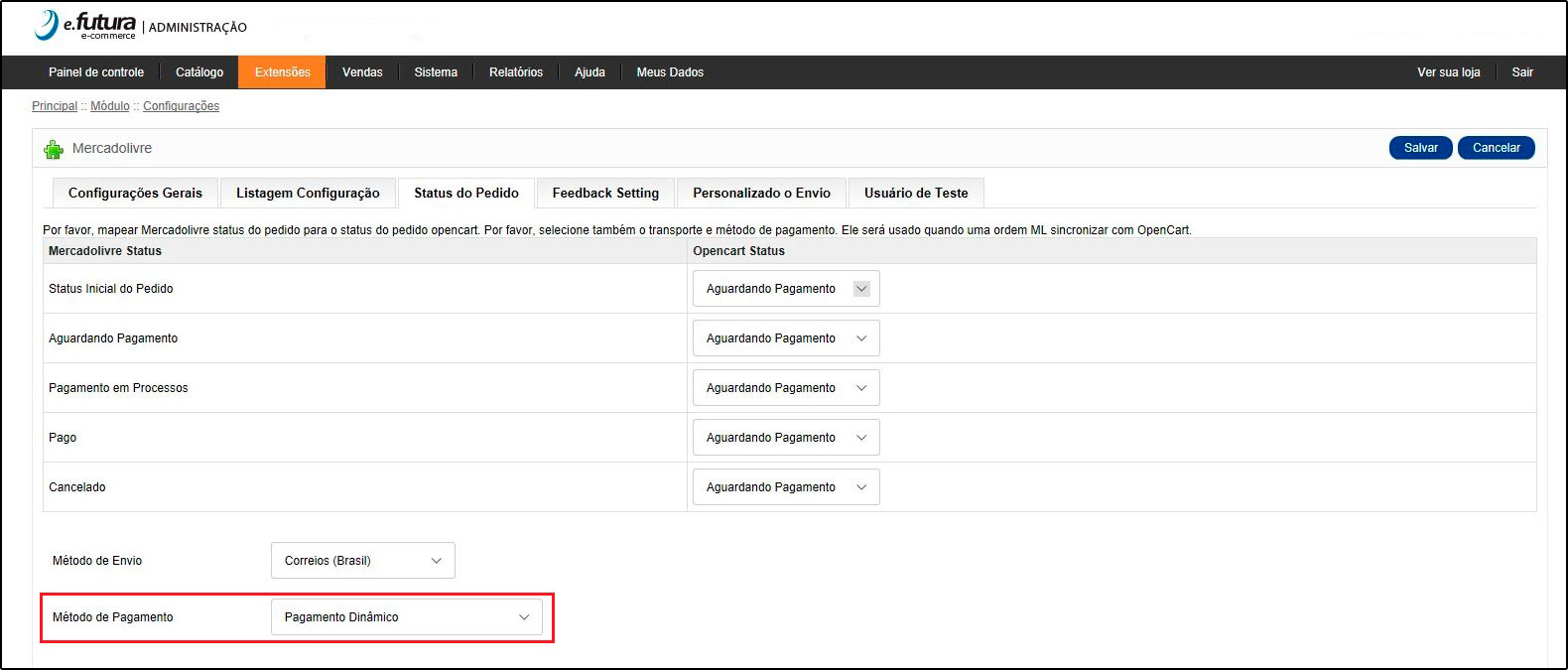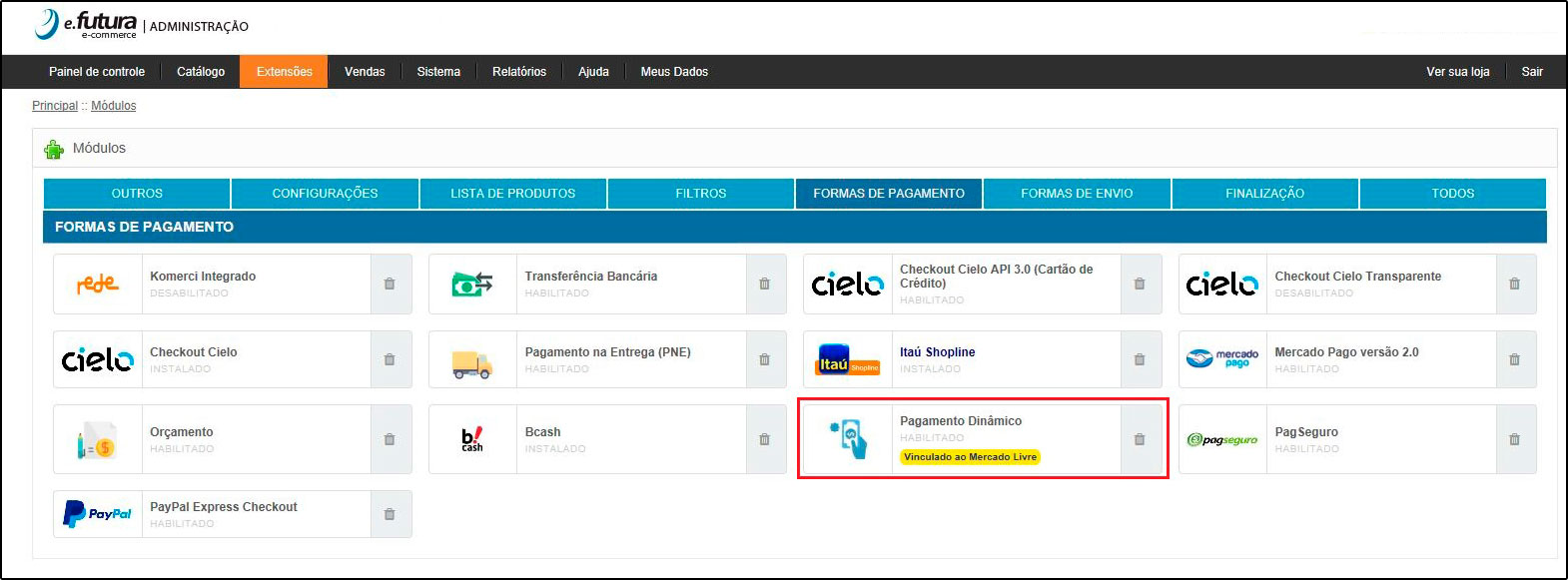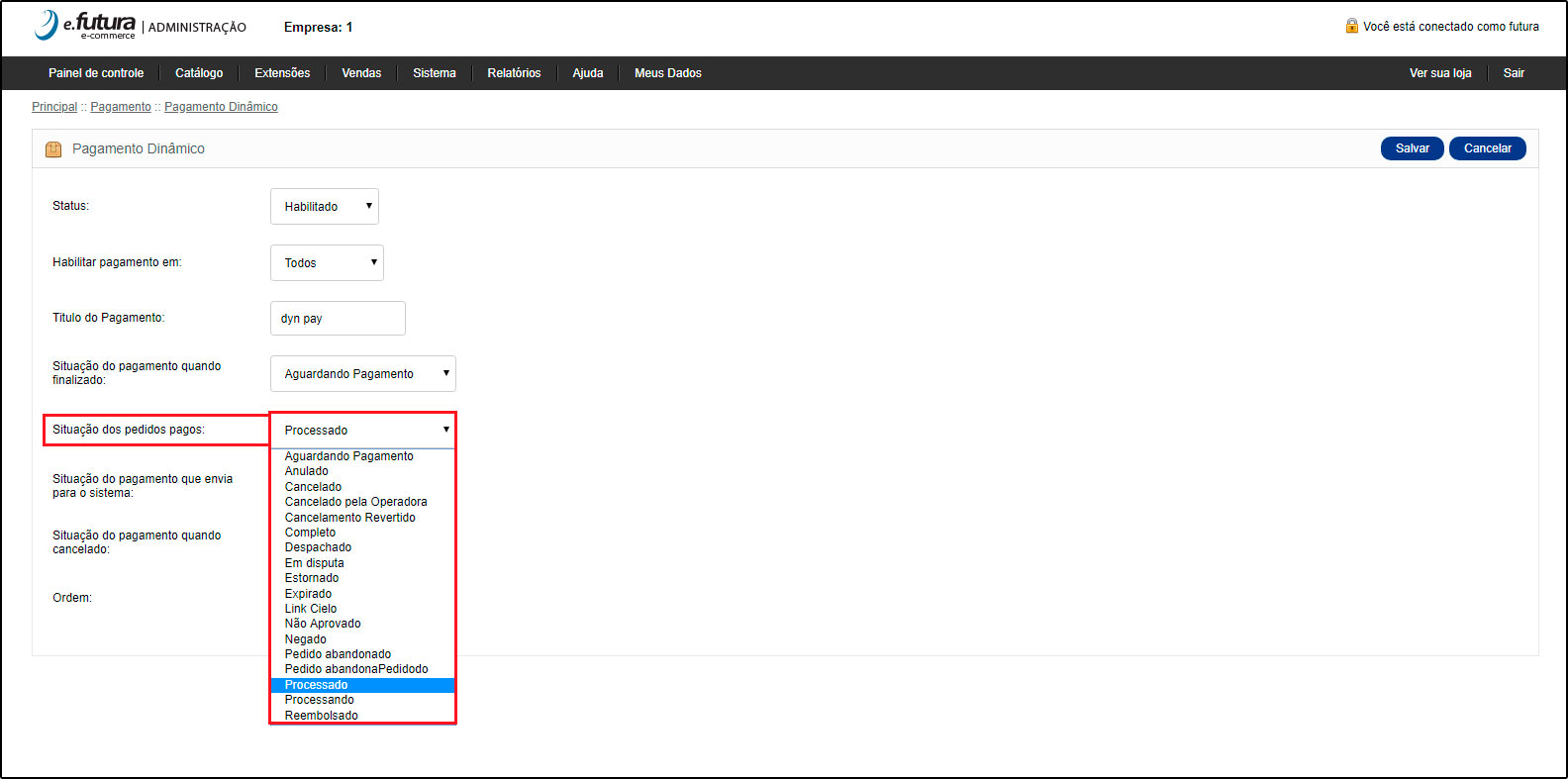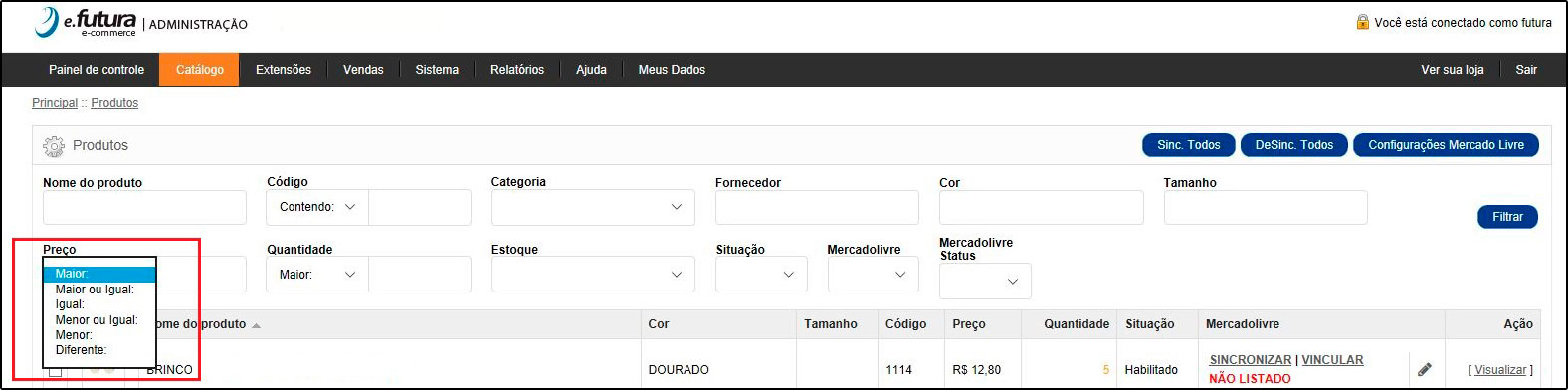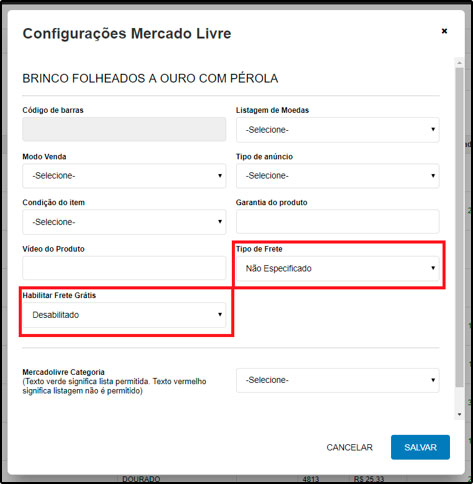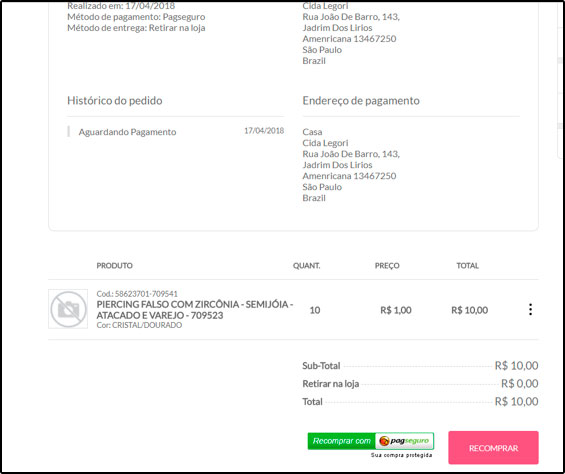Futura E-commerce – 2018.04.23
Publicado em: 23 de abril de 2018
1 – Nova opção dentro da forma de pagamento para situação de pedidos do Mercado Livre
Caminho: Extensões>Mercado Livre>Configurações do Modulo “Aba Status do Pedido”
Foi criado um novo campo denominado como Situação dos Pedidos Pagos que ficará dentro da Forma de Pagamento Dinâmica, este campo permitirá que o usuário defina o status em que os pedidos replicarão para o Futura Server, conforme imagens abaixo:
2 – Nova opção de vincular produtos do Mercado Livre
Caminho: Painel administrativo> Catalogo > Consultar produtos
Agora será possível vincular os produtos do e-commerce com os do Mercado Livre, através do ID do produto no marketplace.
Para entender melhor como esta tela funciona acesse o link abaixo:
http://manual.futurasistemas.com.br/manual-do-sistema/como-vincular-produtos-com-o-mercado-livre-faq28/
3 – Nova opção de tipo de filtro na tela de consulta de Produtos
Caminho: Catalogo>Consultar Produtos
Foi criado novas opções de tipo de filtros para consultar os produtos por preço e quantidade, o usuário irá selecionar qual o tipo que deseja buscar, sendo as seguintes opções: maior, maior ou igual, igual, menor ou igual, menor e diferente. Conforme imagem abaixo:
4 – Nova opção de envio por Anúncio Mercado Livre
Caminho:
Foi a
5 – Novo botão Recomprar Pagseguro
Caminho: Minha conta > Histórico de Pedidos > Pedido
Foi criado um botão denominado como Recomprar, que caso a opção de pagamento escolhida seja Pagseguro e o pedido não tenha sigo pago por algum motivo. O usuário conseguirá recomprar esse mesmo pedido sem precisar adicionar todos os produtos no carrinho novamente, conforme imagem abaixo: